3D 장면 작업에서 조명은 그래픽의 전체 인상을 결정할 수 있는 중요한 요소입니다. 물리적 하늘은 당신의 장면에 완벽하게 통합된 사실적인 조명 조건을 만드는 놀라운 기회를 제공합니다. 이 튜토리얼에서는 물리적 하늘을 Cinema 4D에 추가하고 장면에 적합한 조명을 설정하는 방법을 배웁니다.
주요 인사이트
- 물리적 하늘을 사용하여 사실적인 조명 조건을 만드세요.
- 편집기 옵션 메뉴에서 그림자를 활성화하여 조명의 시각적 미리보기를 얻으세요.
- 원하는 빛과 그림자를 생성하기 위해 태양의 위치를 실험하세요.
단계별 안내
먼저 Cinema 4D에서 장면을 엽니다. 목표는 물체가 조명되는 것뿐만 아니라 분위기 있게 장면이 설정된 사실적인 주간 조명 상황을 만드는 것입니다.

적합한 광원을 선택하기 위해 여러 가지 옵션이 있습니다. 가장 간단하고 효과적인 방법은 물리적 하늘을 사용하는 것입니다. 이는 하늘의 푸르름과 태양의 빛을 하나의 객체로 제공합니다. 이 문맥에서 적절한 조명을 제공하지 않으므로 HDRI 하늘을 선택하지 않도록 주의해야 합니다.

이제 물리적 하늘이 있으므로, 태양의 빛줄기가 원하는 방향을 향하도록 위치를 조정해야 합니다. 빛의 원천이 처음에는 잘못된 방향에서 오는 것을 빠르게 확인할 수 있는데, 이로 인해 전체 장면이 음영이 짙고 평면으로 보일 수 있습니다.
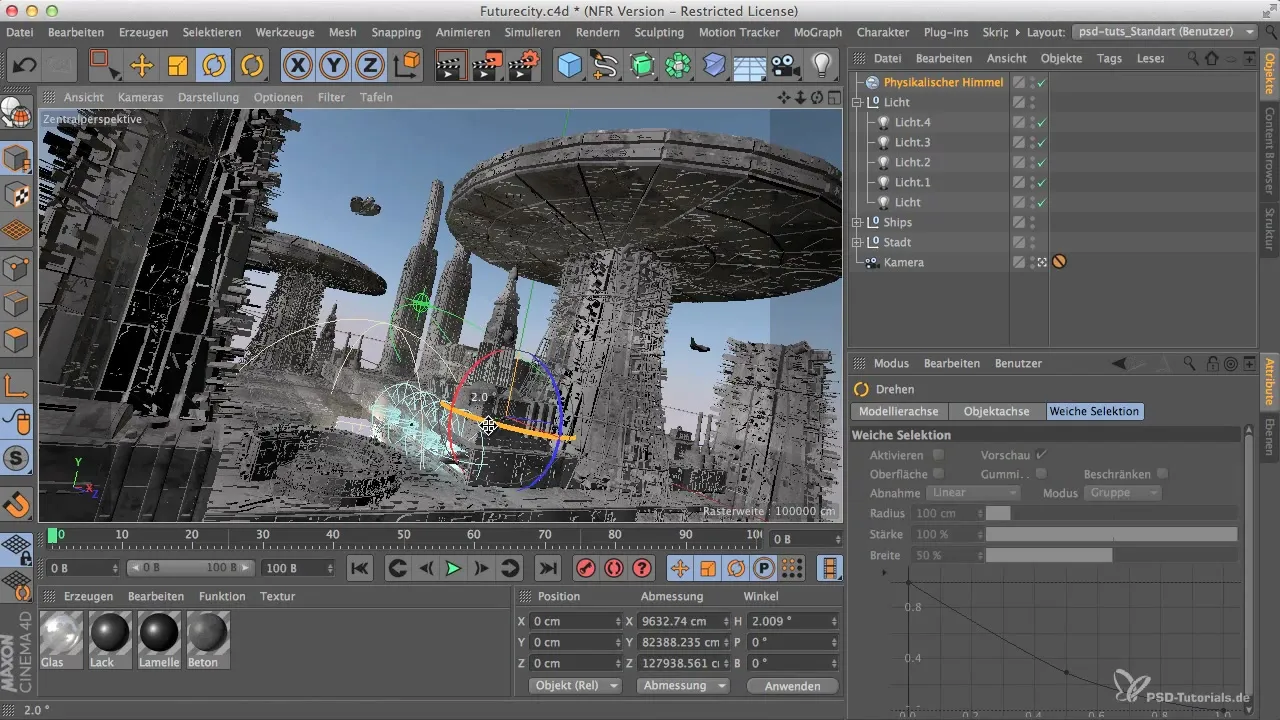
빛이 올바른 위치에 있도록 하려면 태양을 회전시켜야 합니다. 옆에서 오는 위치로 조정하여 장면에 더 많은 volumen과 깊이를 추가하세요. 원하는 빛을 얻을 때까지 위치 조정으로 실험하세요.

하나의 도전은 그림자를 시각화하는 것입니다. 전통적인 작업 방식에서는 그림자를 보기 위해 매번 장면을 렌더링해야 했습니다. 이는 매우 시간이 많이 소모될 수 있습니다. 이를 피하기 위해 옵션 메뉴에서 확장된 OpenGL 옵션을 활성화합니다.

OpenGL 체크를 활성화하면 뷰포트에서 그림자를 직접 볼 수 있습니다. 이를 통해 태양의 위치를 쉽게 변경하고 즉각적인 시각적 피드백을 받을 수 있습니다. 이제 태양을 회전하면 그림자가 어디에 떨어지는지 볼 수 있으며, 이에 따라 조정을 할 수 있습니다.

그림자는 장면의 사실적인 모습을 느끼게 해줍니다. 태양의 위치를 수평선에 너무 낮게 설정하지 않도록 주의하세요. 너무 낮을 경우 빛이 평면하고 지루하게 보일 수 있습니다. 대신, 물체를 잘 부각시킬 수 있는 각도로 배치해야 합니다.

태양의 위치와 빛의 강도를 테스트하는 것이 중요합니다. 조정을 통해 얻은 효과를 논리적으로 이해할 수 있도록 몇 가지 테스트 렌더링을 만들어 두세요. 결과에 만족할 때까지 태양의 위치를 조정하세요.
이 단계를 따르면 장면의 조명 조건을 최적화하여 매력적인 표현을 얻을 수 있습니다.
요약 – Cinema 4D에 물리적 하늘 추가
물리적 하늘은 Cinema 4D에서 사실적인 조명 조건을 만들 수 있도록 도와주는 매우 유용한 기능입니다. 간단한 조정을 통해 태양을 배치하고 그림자를 활성화하여 장면 효과를 개선할 수 있습니다. 원하는 결과를 얻기 위해 조명 강도와 태양 위치를 테스트하는 것을 잊지 마세요.
자주 묻는 질문
물리적 하늘을 Cinema 4D에 어떻게 추가하나요?메뉴에서 물리적 하늘을 선택하고 장면에 배치하면 됩니다.
옵션 메뉴에서 그림자를 어떻게 활성화하나요?옵션 메뉴로 가서 확장된 OpenGL 옵션을 활성화하세요.
태양의 위치를 쉽게 조정할 수 있나요?네, 태양을 원하는 대로 회전하고 위치시켜 적절한 빛을 생성할 수 있습니다.
왜 빛이 내 장면에서 그렇게 중요합니까?빛은 물체의 분위기와 가시성에 영향을 미치며, 표현의 현실감에 결정적인 역할을 합니다.


